Habilitar Usuário como Agente
- 20/11/2023
Habilite um usuário como Agente ou Agente com fila individual pelo menu Configurações > Usuários > Editar usuário.
Será possível habilitar o usuário como:
- Agente: Atendente com um ou mais ramais associados a ele e que pode prestar atendimento por filas da plataforma de Contact Center ou por aparelhos físicos, por exemplo.
- Agente com fila individual: O ramal do Atendente (Agente) será automaticamente uma fila de atendimento individual, sem a necessidade de criar a fila manualmente. Neste cenário, é obrigatório vincular apenas um ramal ao usuário e selecionar em qual Grupo de Agentes o Atendente deve ser adicionado.
Siga o passo a passo para habilitar um usuário como Agente (Atendente) ou como Agente (Atendente) com fila individual:
Habilitar usuário como Agente
- Acesse Configurações > Usuários.
- Clique no “Nome do usuário” que será habilitado como Agente (Atendente), para editar seu cadastro.
- Na aba “Agente” habilite o botão “Agente”. Ao fazer isso, a cor do botão mudará para verde.
-
Pressione Salvar.
O seguinte alerta será exibido: “Você editou o usuário. Ao confirmar esta edição, o sistema realizará o logout do usuário na(s) fila(s). Deseja confirmar?”
Clique em “Sim” para confirmar ou “Não”caso desista de salvar o usuário como Agente .
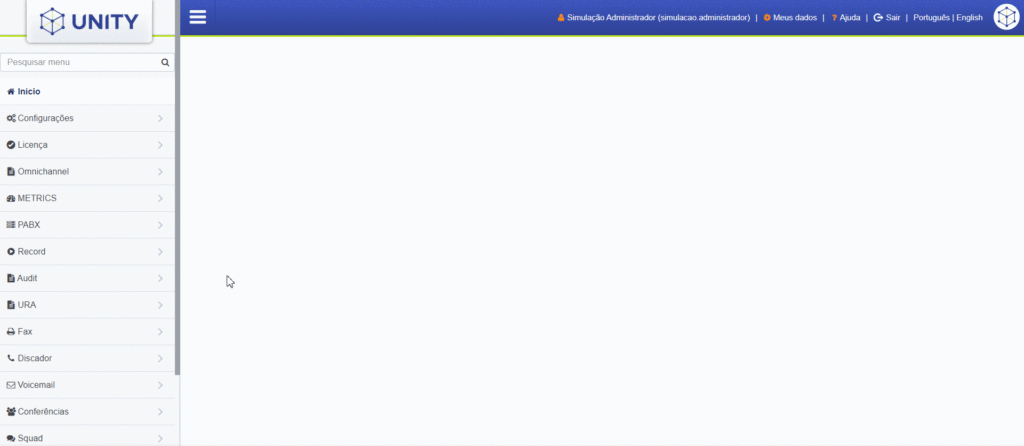
DICA
Ao habilitar usuário como Agente não é obrigatório adicioná-lo a um Grupo de Agentes.
Habilitar usuário como Agente com fila individual
- Acesse Configurações > Usuários.
- Clique no “Nome do usuário” que será habilitado como Agente com fila individual, para editar seu cadastro.
- Na aba Agente habilite o botão Agente com fila individual. Ao fazer isso, o botão ficará na cor verde.
-
Pressione Salvar. O seguinte alerta será exibido: “Você editou o usuário. Ao confirmar esta edição, o sistema realizará o logout do usuário na(s) fila(s). Deseja confirmar?”
Clique em “Sim” para confirmar ou “Não”caso desista de salvar o usuário como Agente com fila individual.
-
Selecione o Grupo de Agentes em que a fila individual será associada.
Pressione Adicionar (+).
-
Clique novamente em Salvar.
Novamente será mostrado o alerta: “Você editou o usuário. Ao confirmar esta edição, o sistema realizará o logout do usuário na(s) fila(s). Deseja confirmar?”
Pressione “Sim” para confirmar.
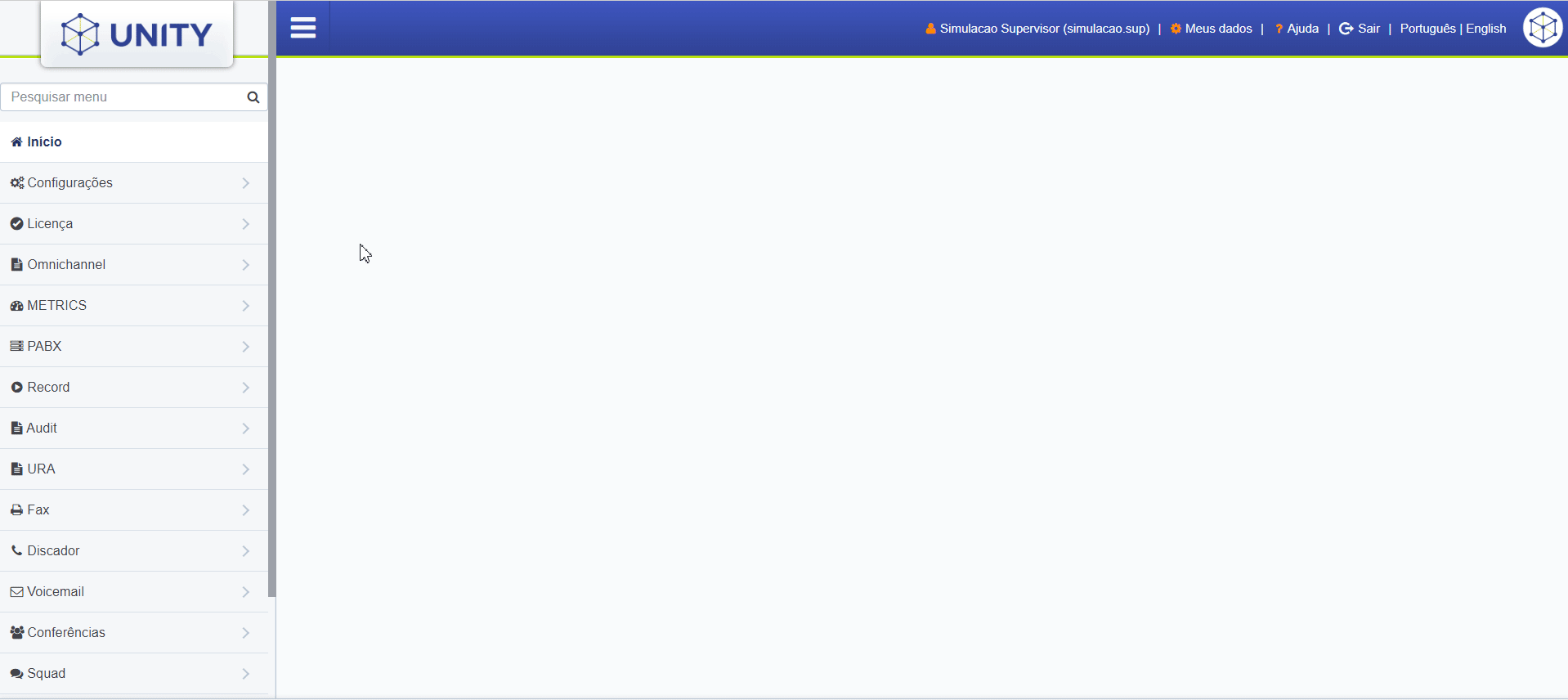
DICA
Ao habilitar usuário como Agente (Atendente) com fila individual a plataforma de Contact Center exibirá um tooltip com o alerta: “Para habilitar o Agente com fila individual é preciso ter um ramal WebRTC associado.”
A informação é importante para evitar que a configuração de Agente com fila individual não funcione porque a opção WebRTC não está habilitada no ramal que será usado como fila individual do Atendente (Agente).
Para conferir se existe um ramal com WebRTC associado ao usuário ou habilitar um ramal com WebRTC, basta acessar PABX > Ramais > (selecionar o número de ramal para editar) > Associar Ramal ao usuário.
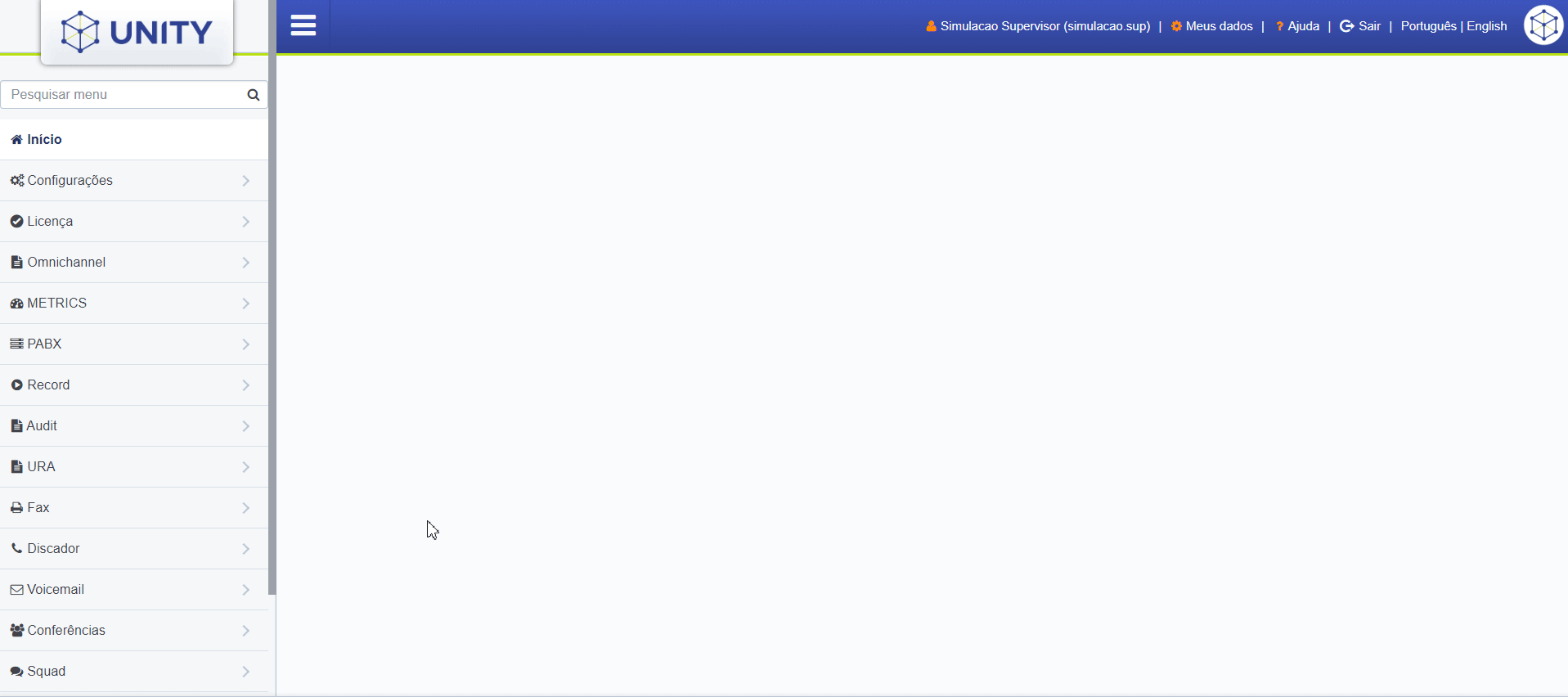
- Para habilitar “Agente com fila individual” o usuário não pode ter mais de um ramal associado a ele. Caso tenha, ao identificar o cenário, a plataforma não permitirá o uso da opção e o botão permanecerá desabilitado.
Portanto, o Administrador deve desassociar Ramais do usuário para que fique vinculado a apenas um Ramal. Só assim poderá prosseguir com a configuração de “Agente com fila individual“.
- Ao habilitar um usuário como Agente (Atendente) com fila individual, automaticamente será criada uma fila individual, seguindo o padrão ramal@domínio, como no exemplo a seguir.
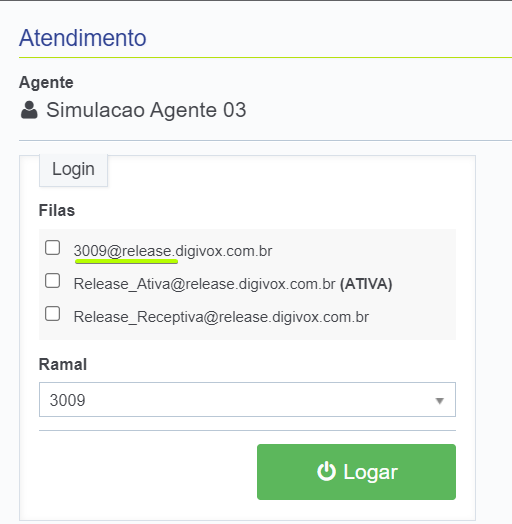
Enquanto o ramal estiver associado a um usuário que seja do tipo Agente com fila individual, o campo “Usuário” da tela de Ramais (PABX > Ramais) ficará desabilitado e não poderá ser editado.
Só será possível alterar os dados deste campo se o usuário for desabilitado como Agente com fila individual.
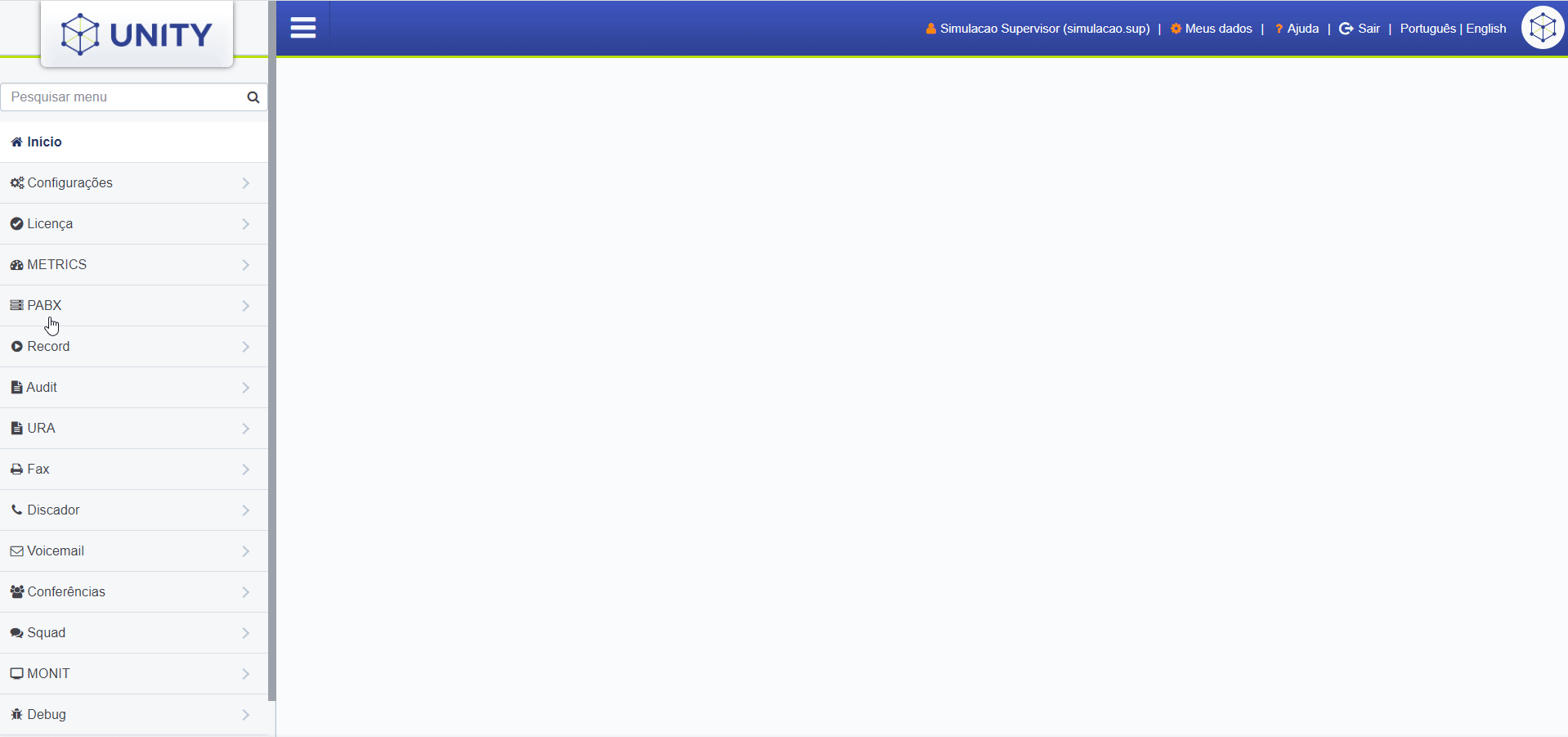
DICA
Sempre que o perfil de um usuário for editado, o sistema fará o logout dele das filas de atendimento.
Será necessário realizar novo login nas filas.

